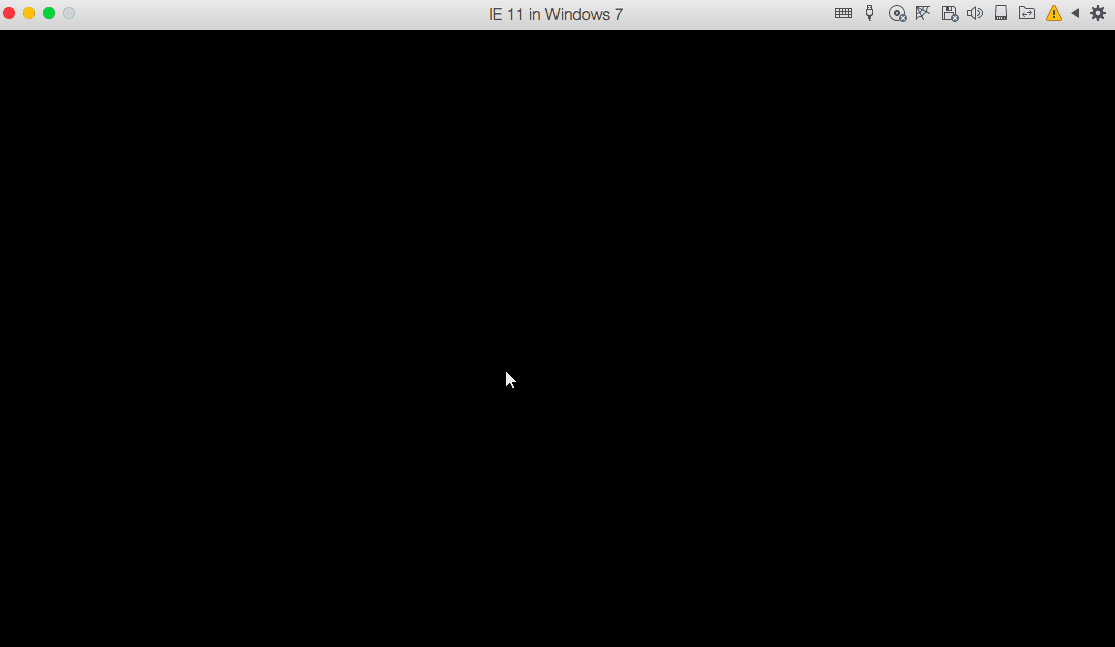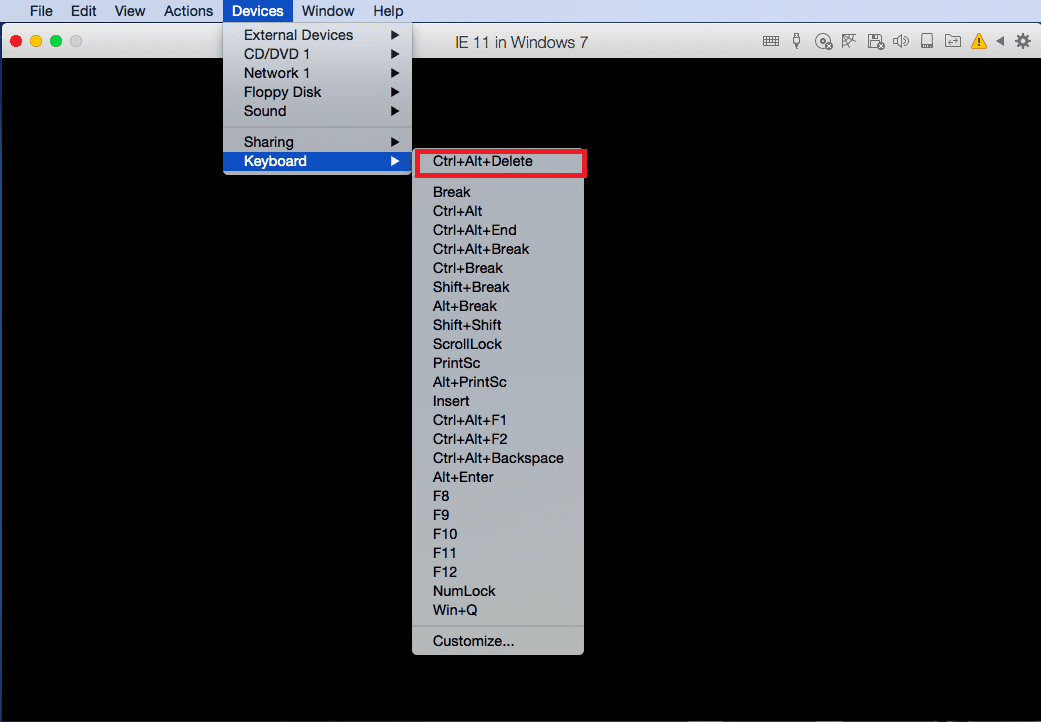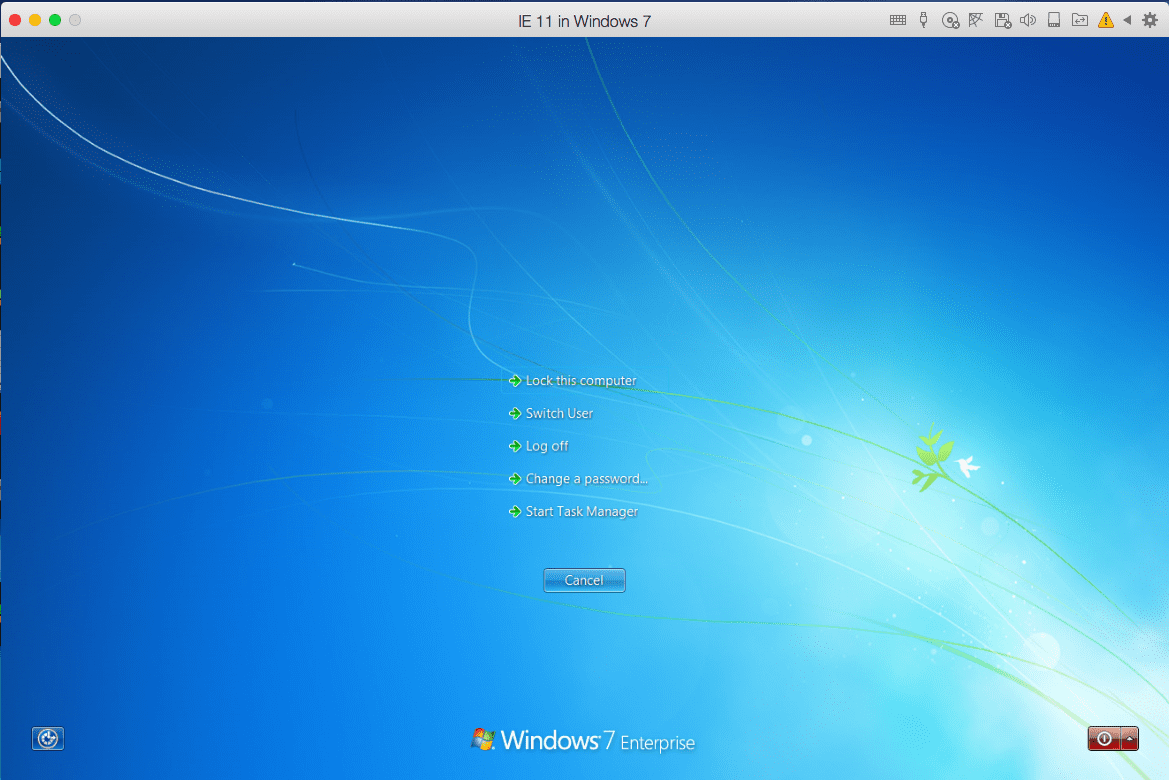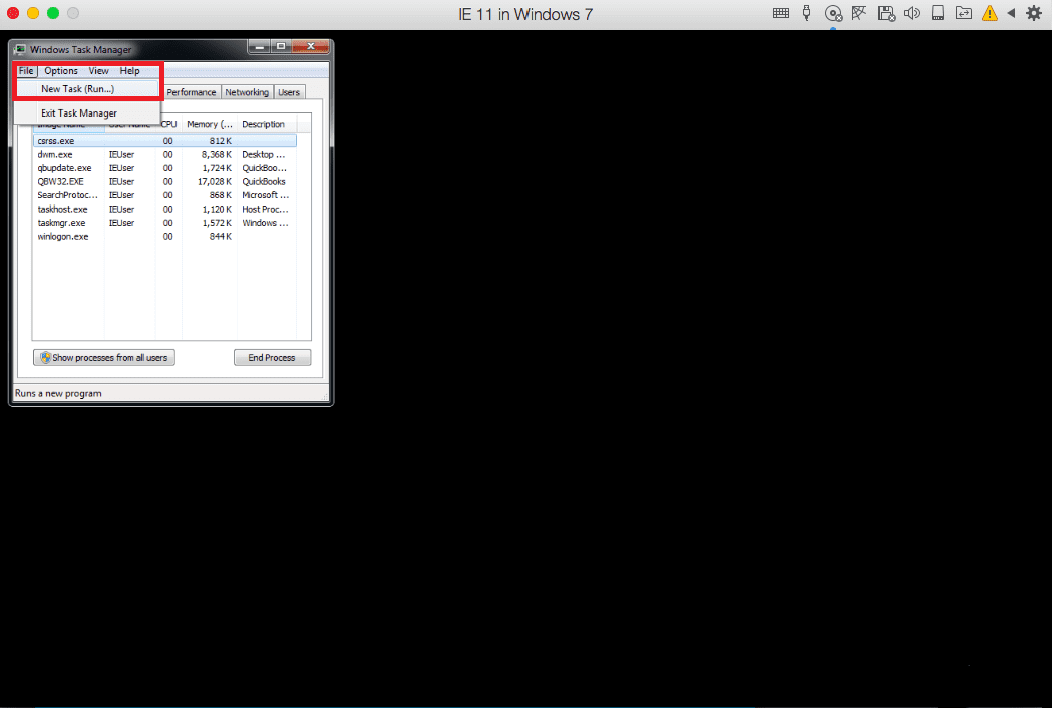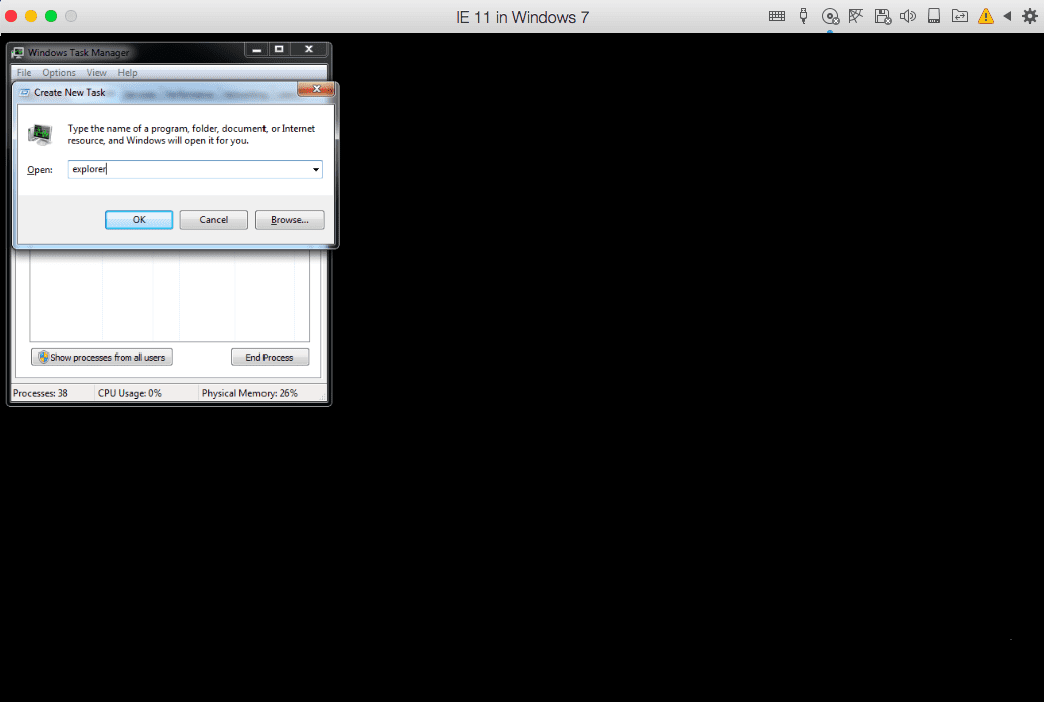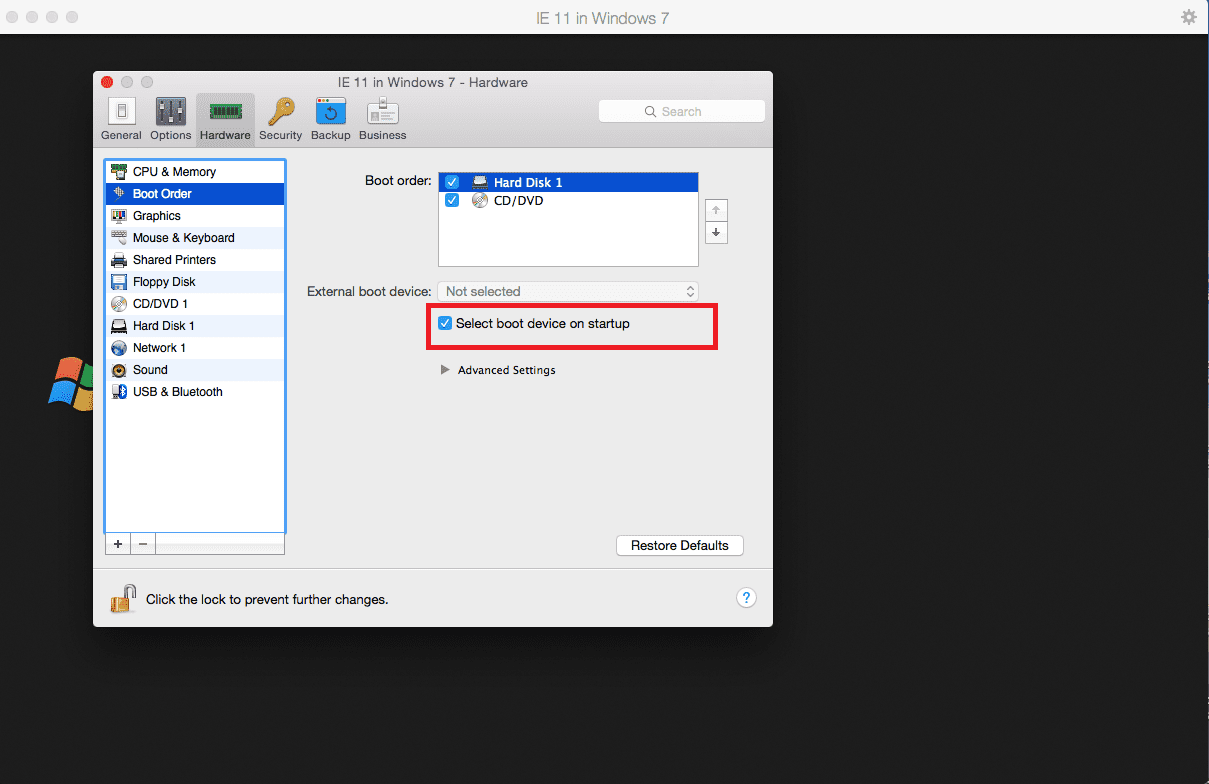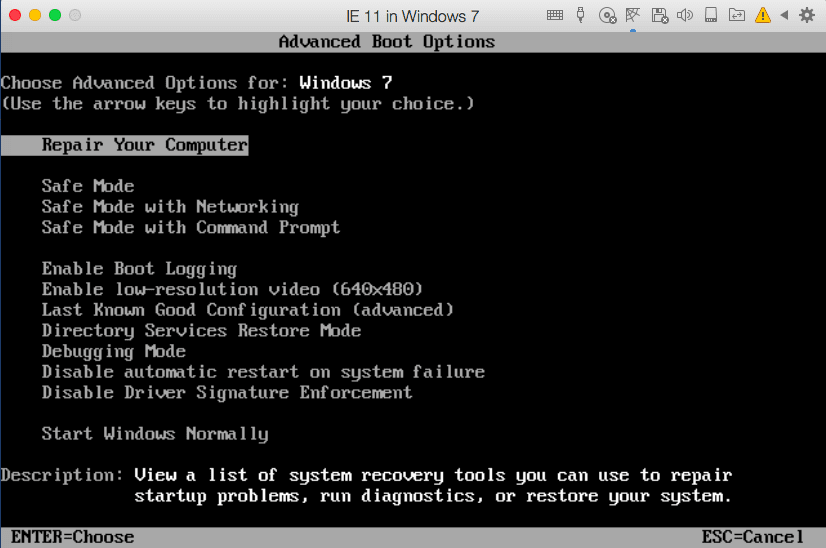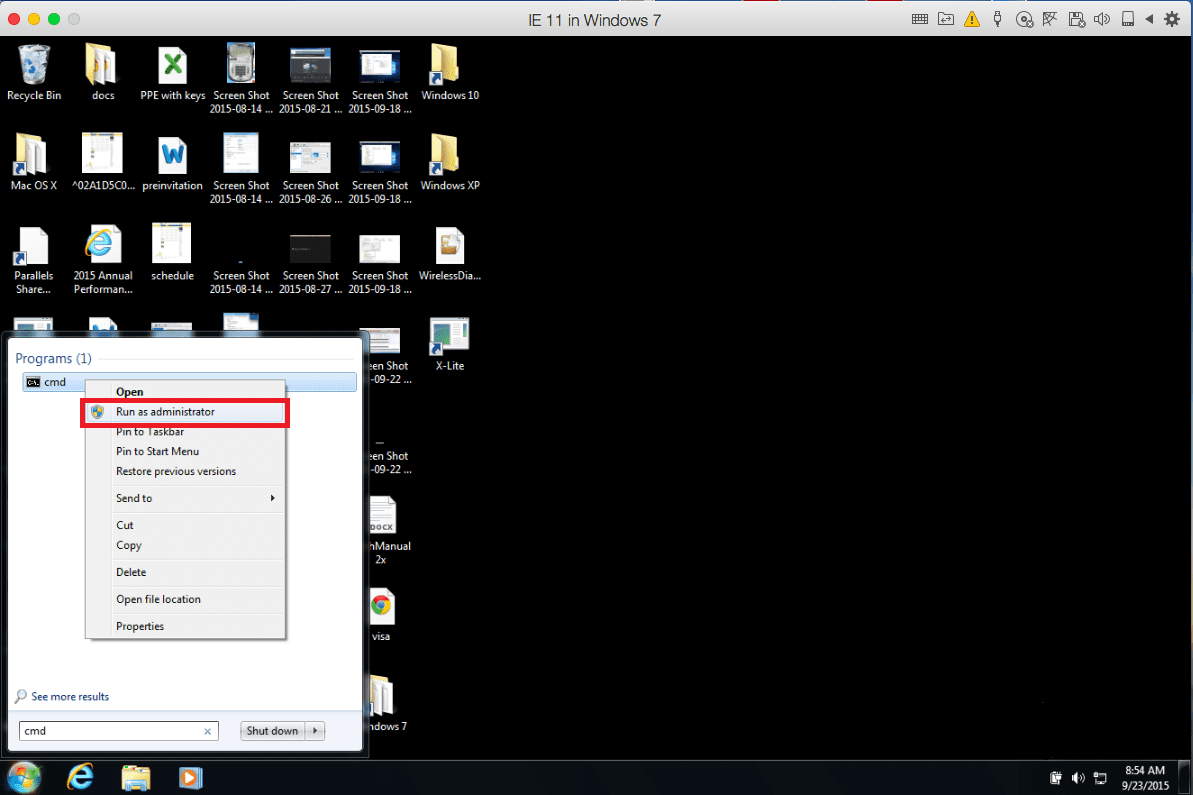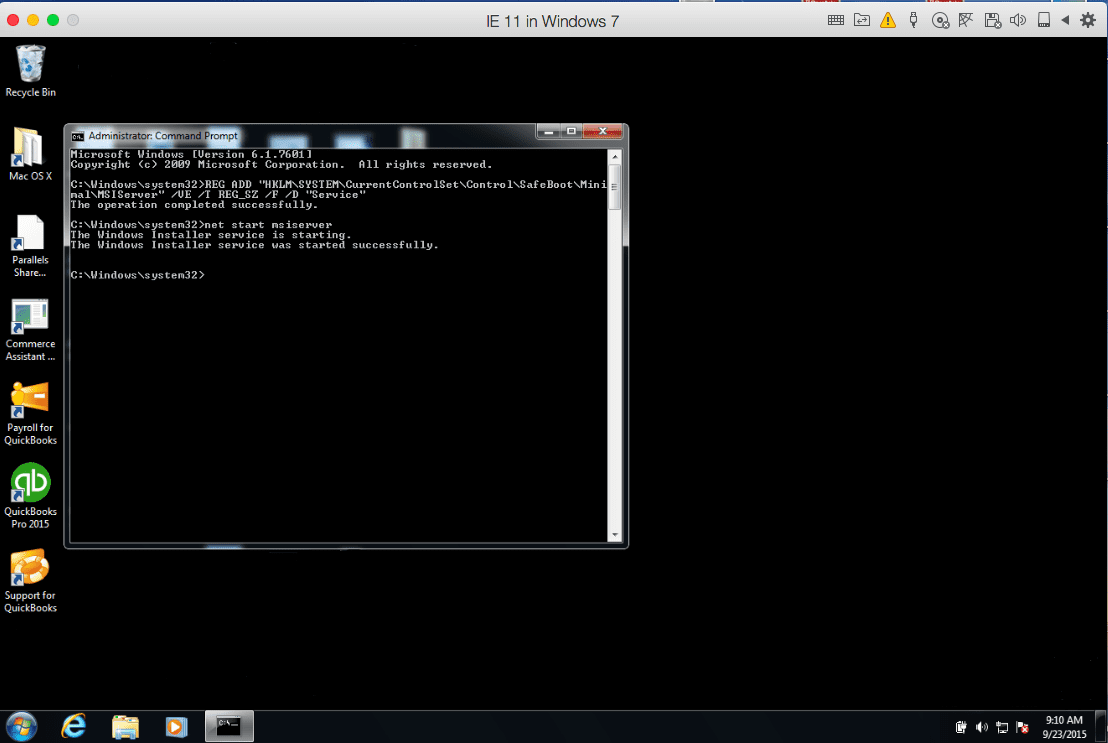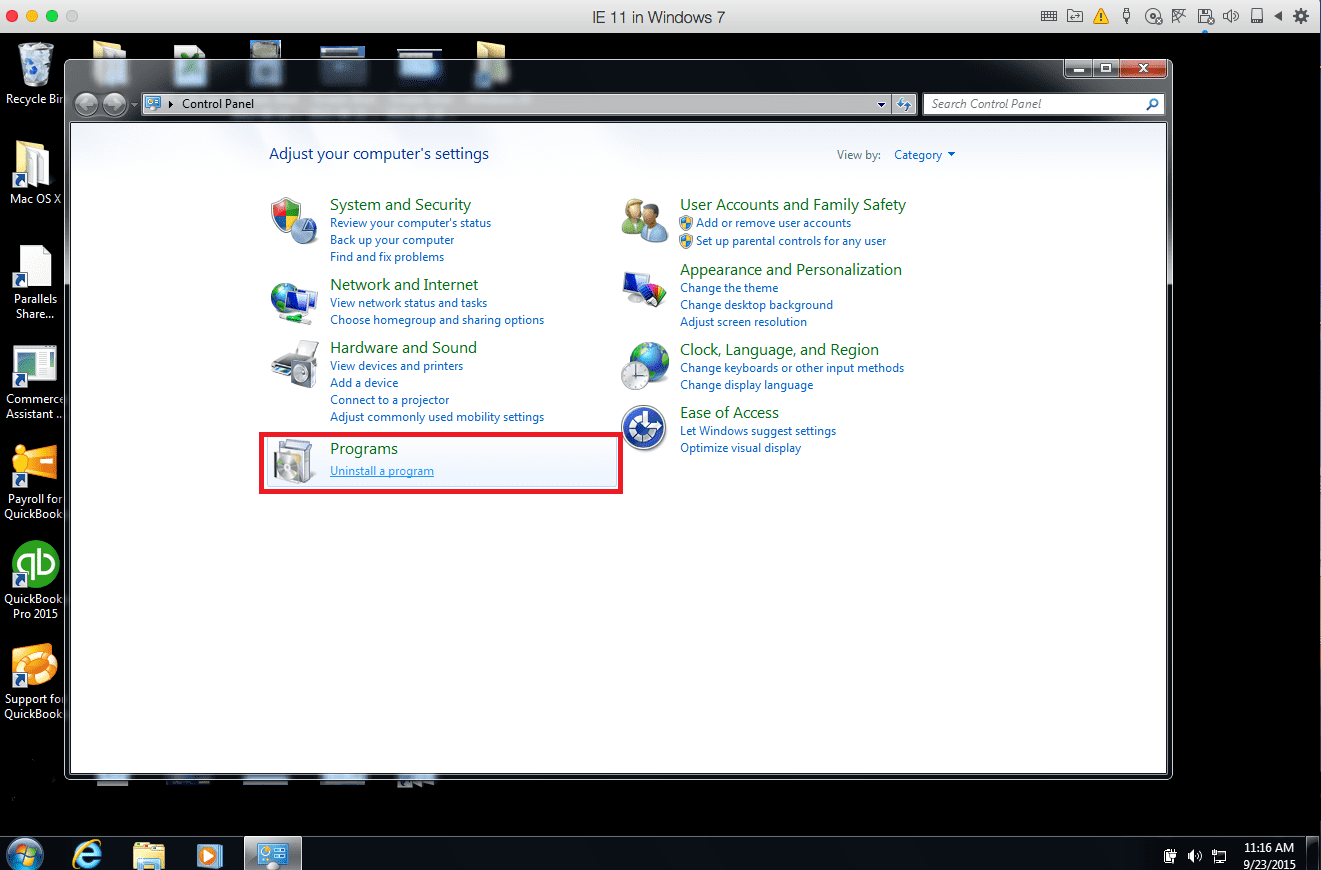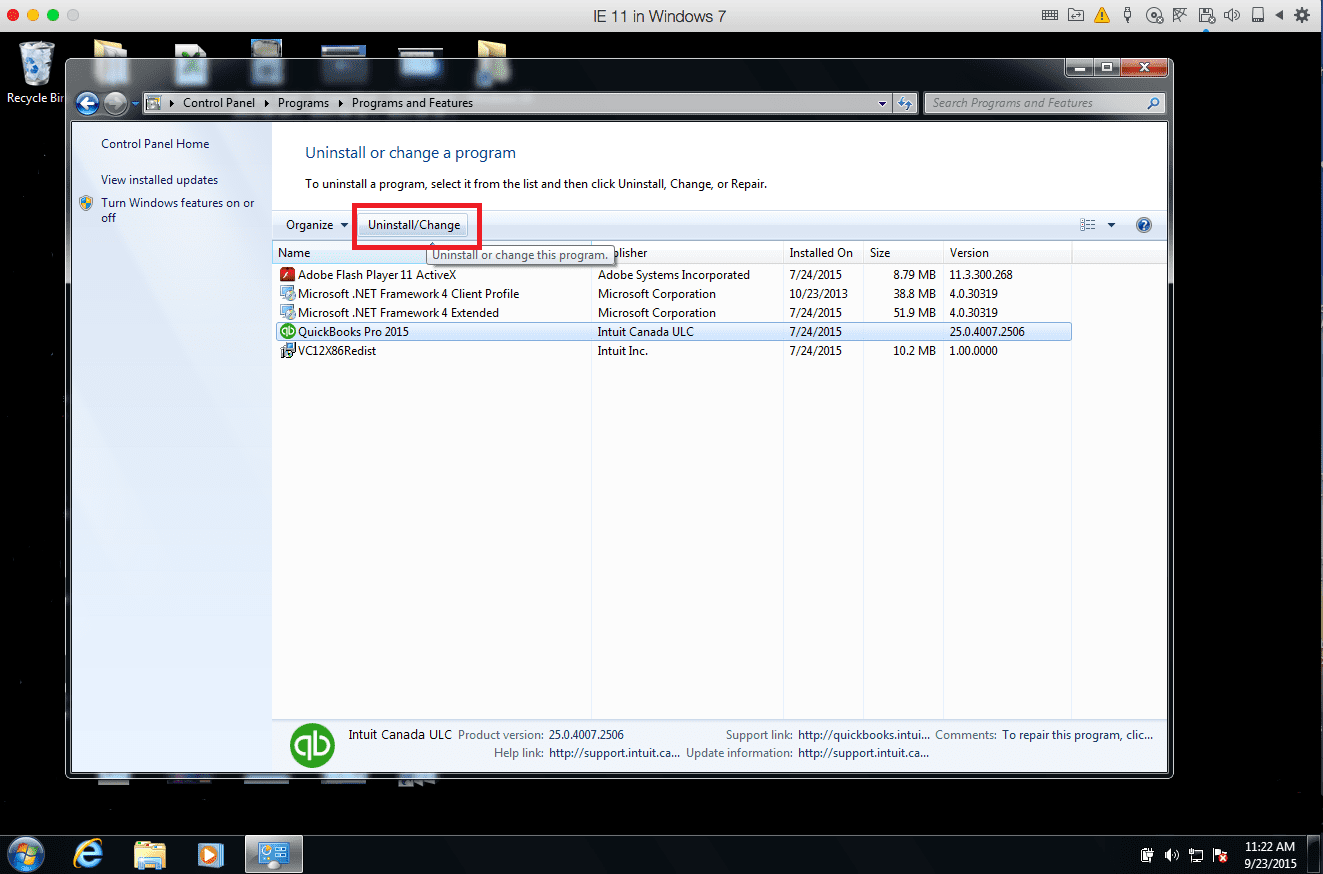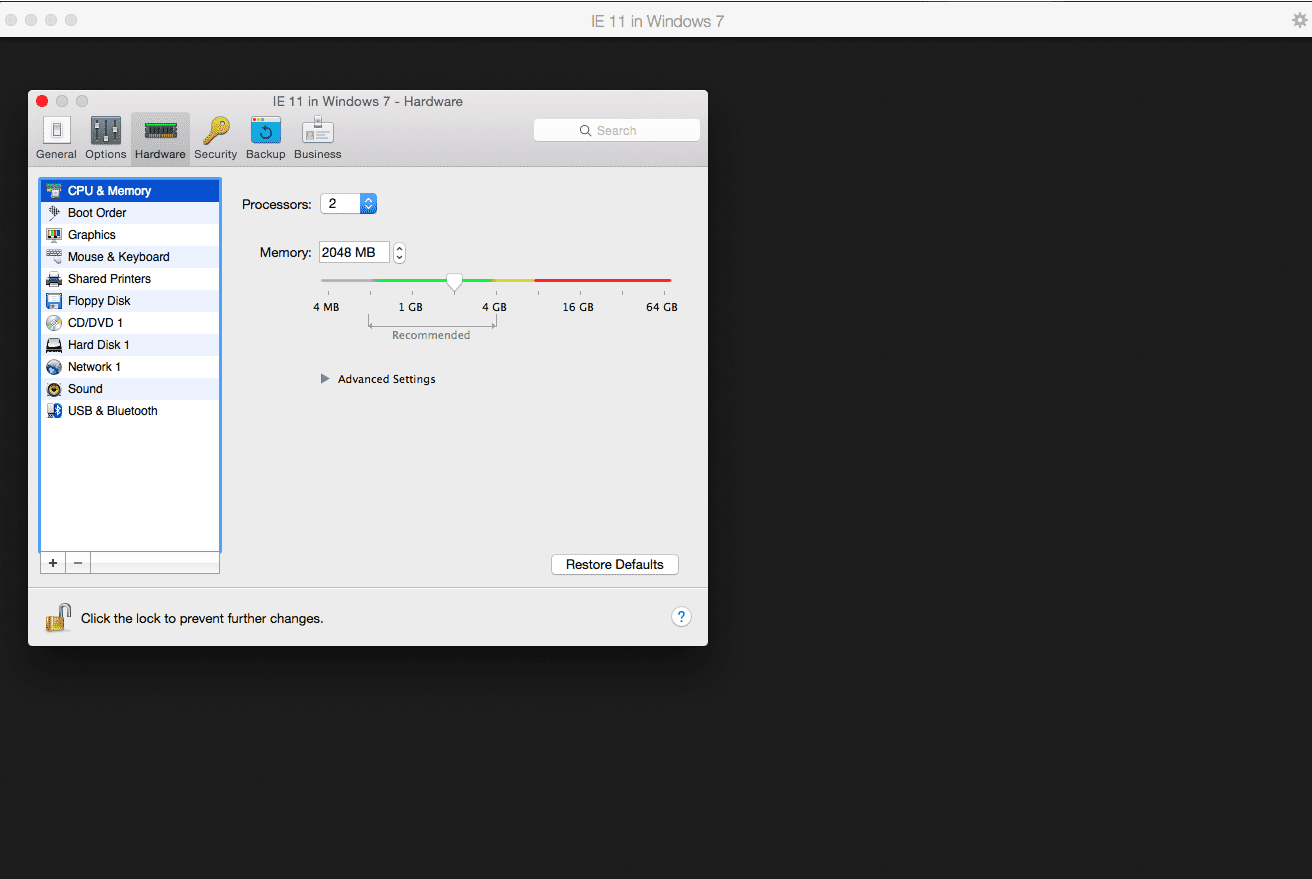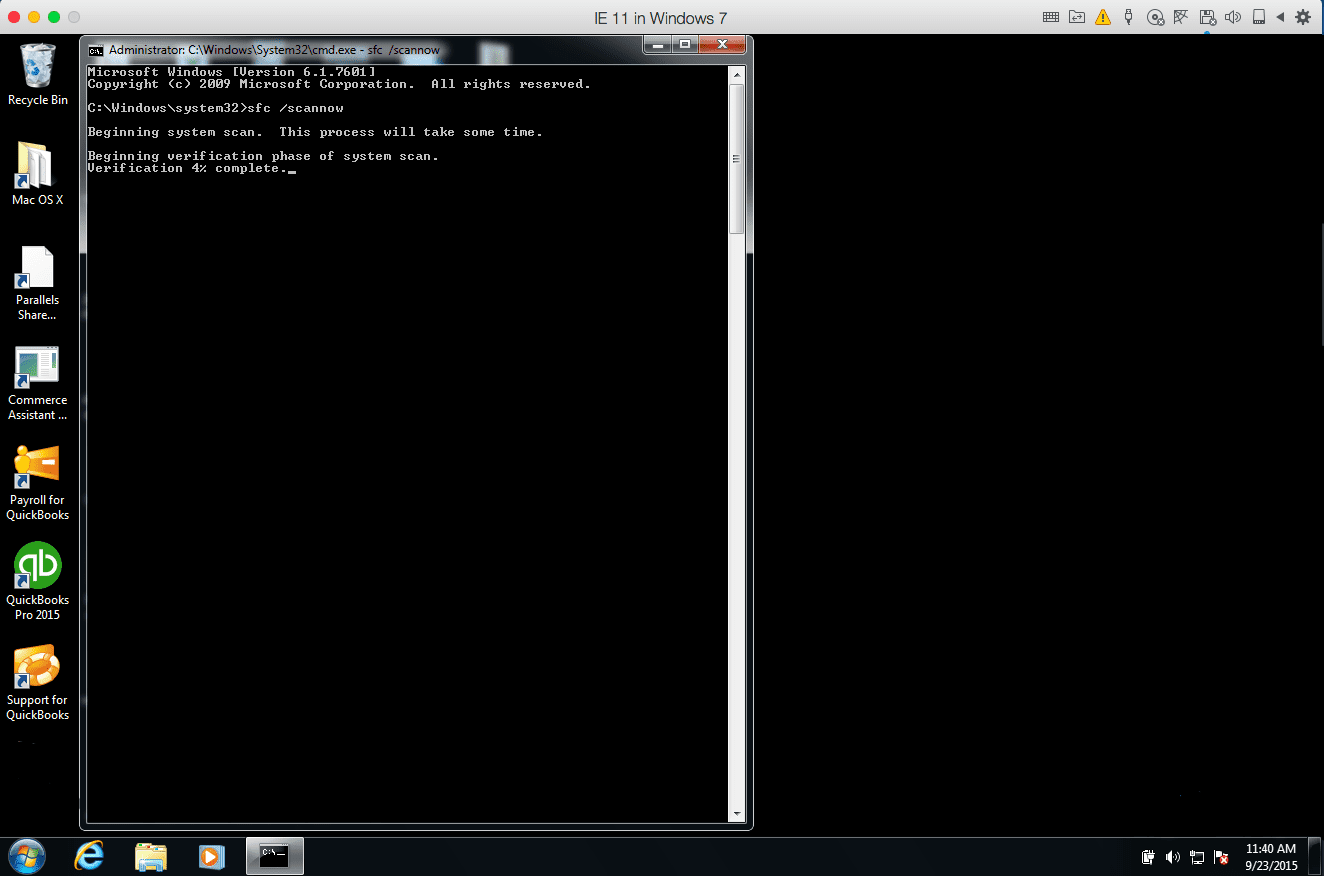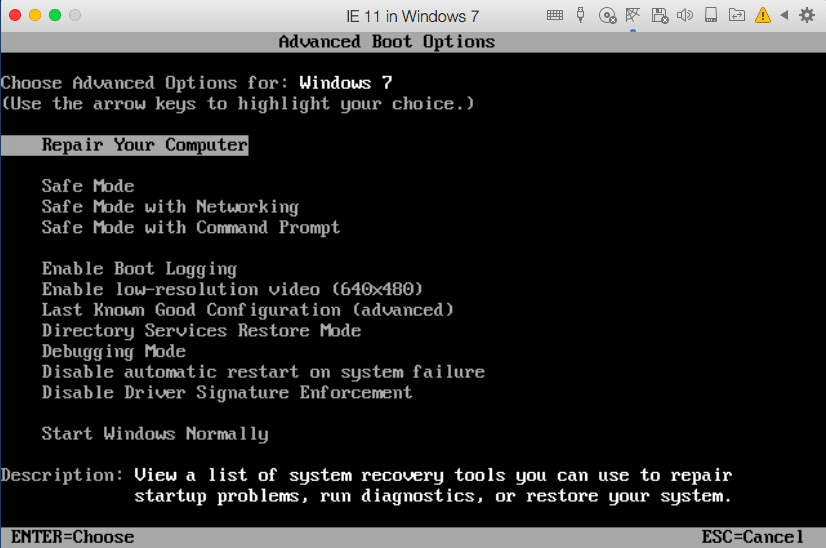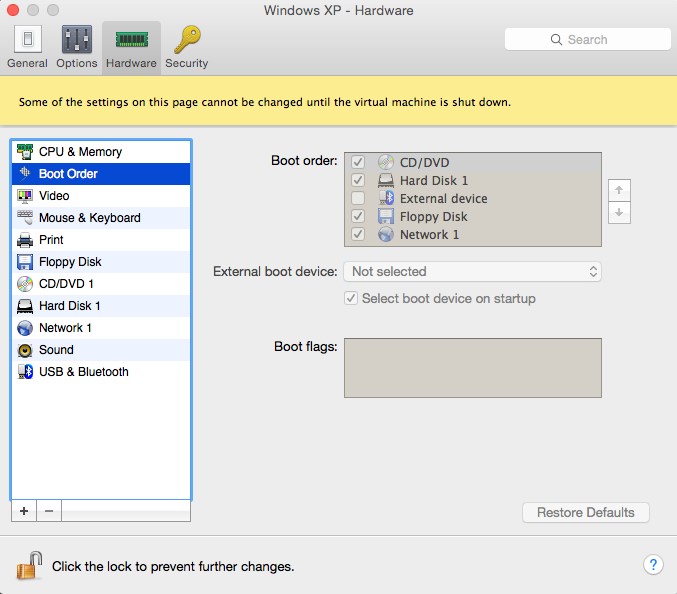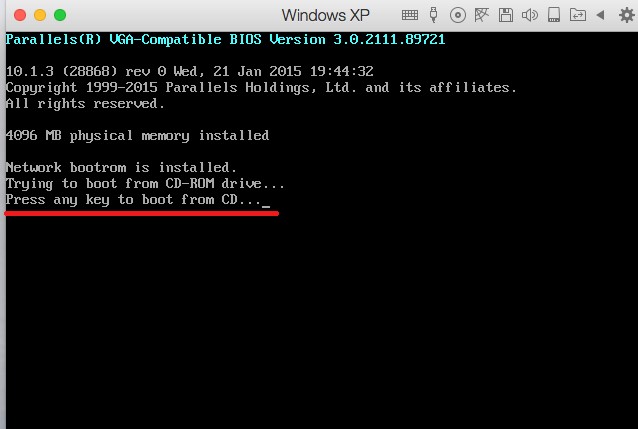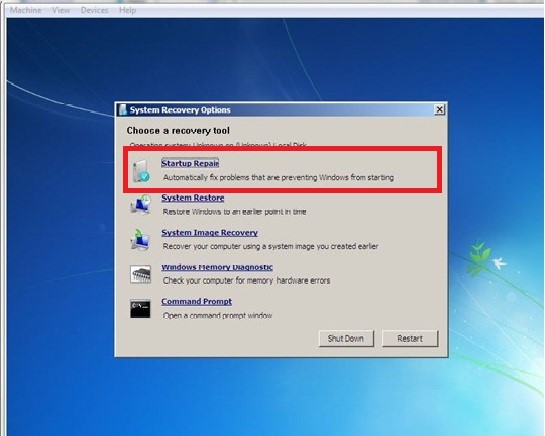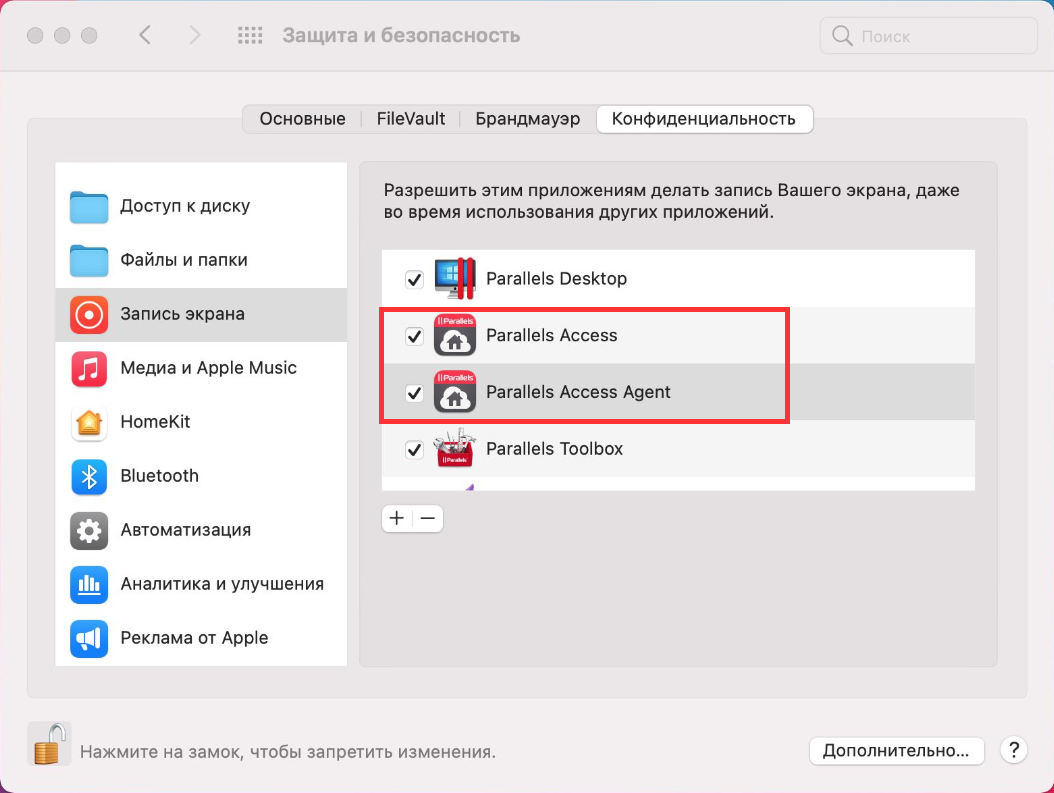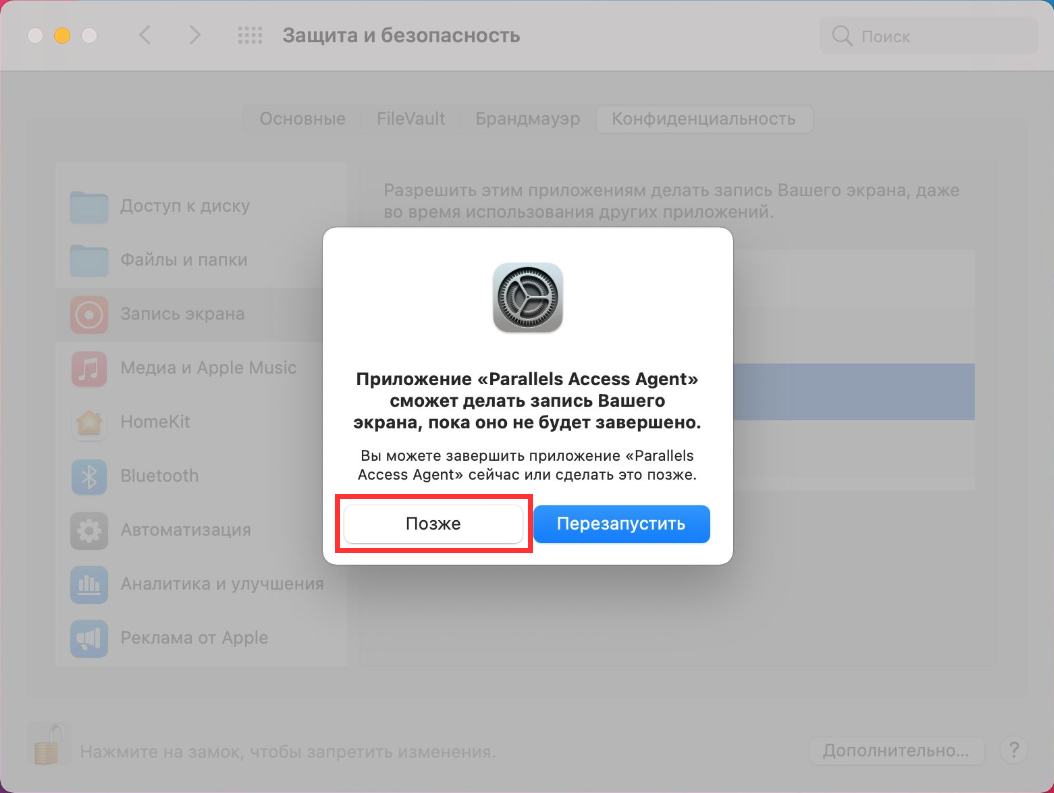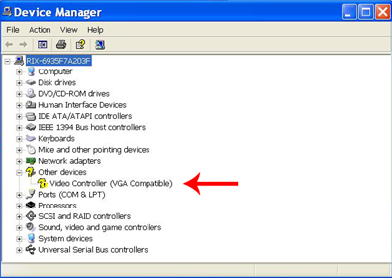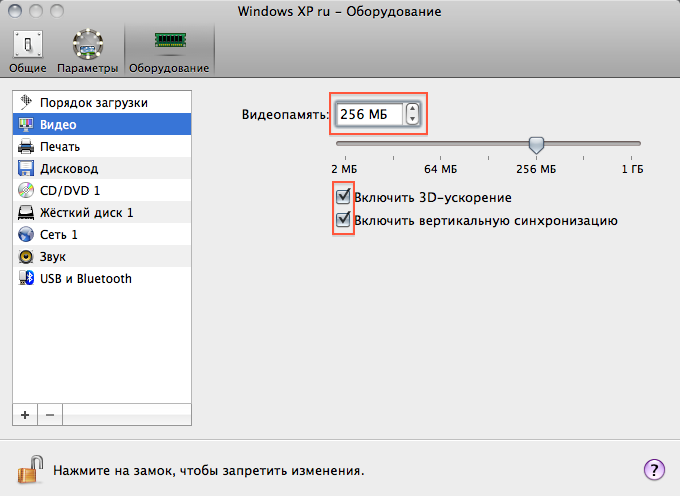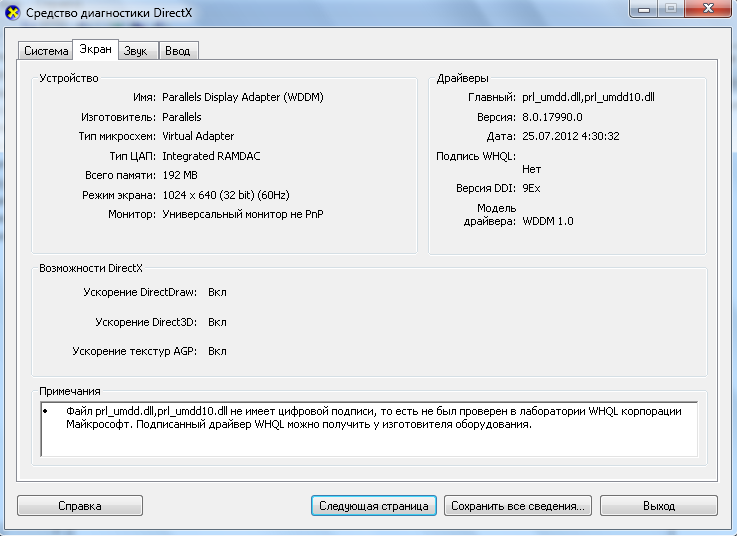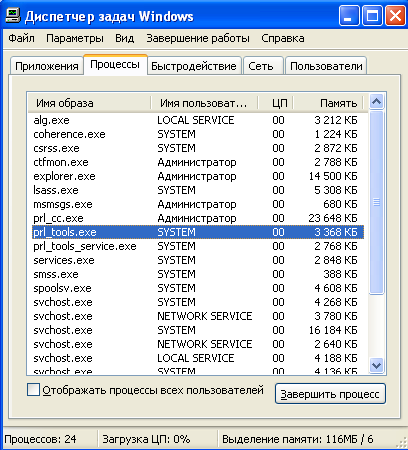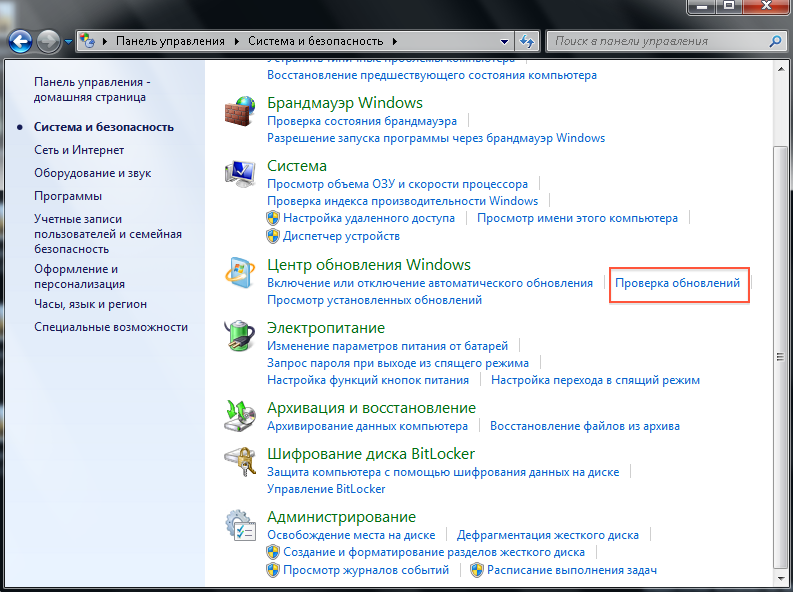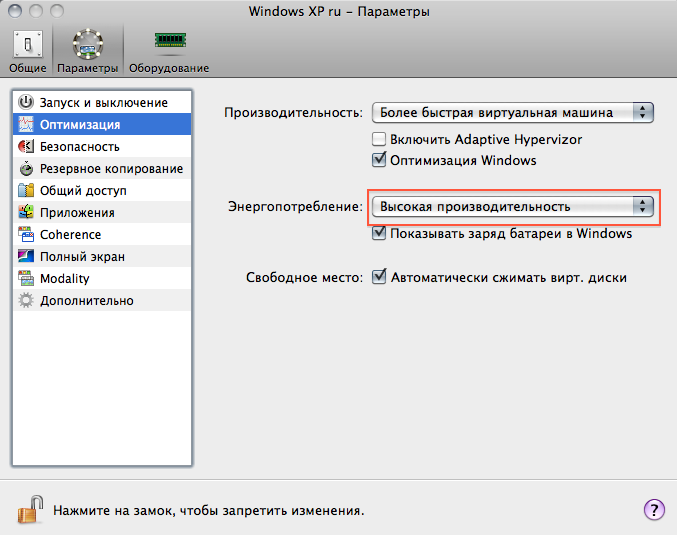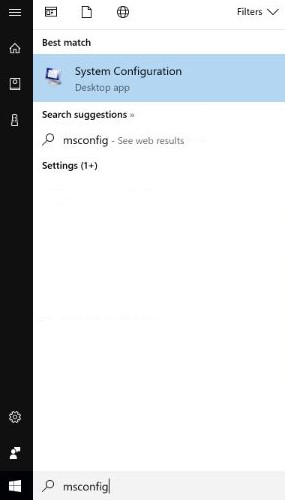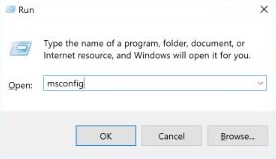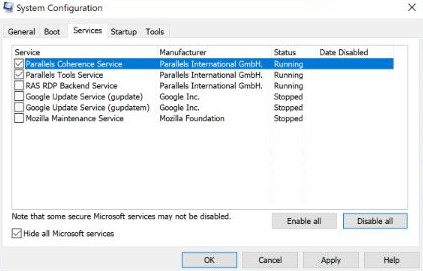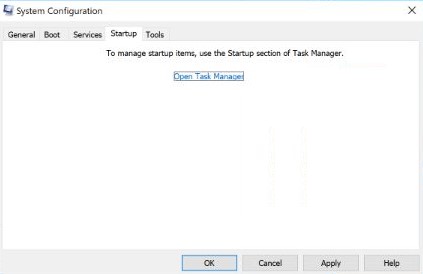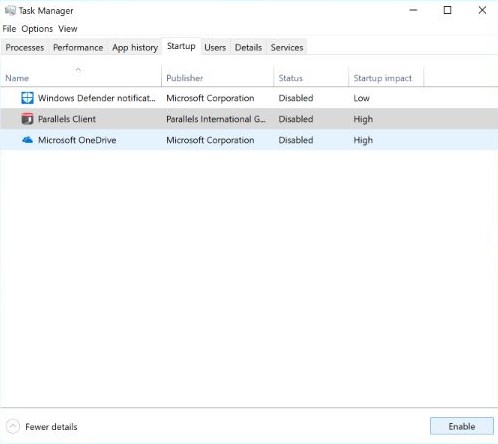parallels desktop для mac черный экран что делать
How to Fix the “Black Screen” in Windows
Some people are tech-savvy, and some aren’t.
Once new software is installed on a Mac, some folks just start using it with the default settings, but others (and I’d say I’m one of them) optimize it by changing various settings. Sometimes I just add more RAM and CPU for the performance needs, or change the internal settings of the system. I could install special utilities, or just additional programs…
But this customization could result in some issues with the operating system. For instance: one of the worst-case scenarios is when Windows gives you the black screen. Sound familiar? What can I say? That’s sad! But it’s not over. Don’t rush to trash your poor virtual machine just yet—instead, we can try to fix it.
In order to test a few fixes for the Windows black screen issue, I performed real tests with live configurations. Needless to say, it took a while for me to do that, but now we’ve got some shiny screenshots and thorough instructions! How about that?
So, let’s see if there are some common cases when Windows goes to the black screen and if there’s any way to fix it. I will be using Parallels Desktop for Mac with Windows 7 and XP virtual machines for the tests.
Scenario 1
The first and simple scenario in which the black screen can pop up is the incorrect work of the “explorer” process. Basically, you’re working in a program on the Windows side, make a few clicks left and right and…all you see now is the empty black desktop with your mouse cursor:
Let’s check the explorer process in Task Manager by clicking Devices → Keyboard → Alt+Ctrl+Delete:
You will see the following options:
Now we can choose Task Manager and check the Explorer in the Process tab.
Don’t see it there? Restart it by clicking File → New Task:
Then type in “Explorer” and click OK:
After performing these steps, the Start panel and all of your icons should appear and you will be able to continue working in Windows.
We’ve just reviewed a few simple steps that can fix one cause of the black screen in Windows. Cool, right? By the way, you can use these steps on your Windows PC as well—not only in a virtual machine.
Scenario 2
The second potential reason for the Windows black screen is third-party application issues.
The symptoms are pretty much the same: black screen with a mouse cursor. But when you try to start Task Manager or anything else on Windows, you don’t see any changes on your screen. Here’s how to fix it:
First, start Windows in Safe Mode and check how it goes.
Now, start Windows and press the F8 key before the Windows screen comes up. You will be presented with the following options:
Choose Safe Mode and press Enter.
Safe mode is quite different from the “normal” Windows mode. One of the differences is that there is no option to remove programs in Safe Mode. As I mentioned before, the possible reason behind a Windows black screen is third-party programs and sometimes malware.
So, if we can’t remove programs in Safe Mode, how do we remove this program? We need to turn on the “removal” functionality in the Safe mode. We can do that by using the Command prompt utility (similar to Terminal on your Mac).
To start it, we need to click the Windows Start button and type “cmd” in the Search box. Right-click on the “Command prompt” at the top and choose “Run as administrator”.
Seeing a new black window? Good, you’re on the right path.
Now we can execute a few commands to remove any programs.
The first command is:
REG ADD “HKLM\SYSTEM\CurrentControlSet\Control\SafeBoot\Minimal\MSIServer” /VE /T REG_SZ /F /D “Service”
And the next one is:
Will these commands change Windows registry settings? Yes. But no worries—your default settings will be back right after Windows restarts.
We need this temporary effect just for checking our programs and removing some of them if needed.
Here is what you will see after inserting the two commands:
We’re all set and can now check the programs list.
Hit Start and choose “Control Panel”.
Then go to Programs and click on “Uninstall a Program”.
Each individual program may be uninstalled by selecting it from the list and choosing the “Uninstall/Change” option. But hold on. Let’s figure out what we should uninstall first.
How are we going to do that? First, try to recall the first time when you saw the black screen. Did you install any programs recently? You can check your application by date of installation.
Sometimes some malware programs are installed along with the applications you need, for example “Conduit” or “My PC control”. If you find one of them on the list, you can click uninstall and restart Windows. You can then boot into the “normal” Windows mode.
I’d like to add one more tip here. Before removing any application, we need to make a quick backup to be safe. To do that, click on Actions → Take a snapshot at the top in your Mac menu bar. After that, you will be able to revert back if you accidentally remove the program you need.
OK, folks. Now we have two potential solutions for the black screen issue. But the symptoms may not always be the same. For example, what if there’s no mouse cursor on the screen? That’s quite different. Read on for more details.
Scenario 3
Follow these steps:
In this case, we need to uninstall Parallels Tools (as described above, with executing command in command prompt and clicking Uninstall). After this manipulation you will be able to start Windows normally.
Of course we need Parallels Tools back for sharing options, Coherence mode and other Parallels Desktop features. However, in order to avoid the black screen again we need to first check Windows and then reinstall the Tools.
So, let’s start our Command Prompt and execute the following command:
Don’t panic if it’s taking a long time. It’s okay; your system is just checking itself for errors.
After scanning is complete and no errors are found, we can reinstall Parallels Tools and use Windows normally.
Scenario 4
The next possible option for a black screen is when we have no way to start VM normally or in Safe mode. Adding more RAM also doesn’t help.
Please note that the same issue could happen on a PC and it’s totally related to Windows internal crashing or misbehavior. In this case, we need to refresh or recover our operation system with the option we used before: press F8 before the Windows screen appears and find the “Repair your computer” option.
We will see the following options:
Please choose Startup Repair. The system will complete the fix automatically.
I know that all of us have lots of personal files and important applications and documents both on the Mac and in our VMs and can’t afford losing them. Don’t forget to take snapshots from time to time and do a full backup to be safe. “Real” and “virtual” Windows has the same issues and we always want to be on a safe side!
I hope this blog post helps you diagnose and fix any black screen problems you might have and gets you up and running again in no time. Still have questions? See you on the forums ! Oh, and don’t forget to follow the Support Team on Twitter!
Interested in running Windows programs on your Mac without restarting? Parallels Desktop for Mac 14 days free: Try Now!
Parallels desktop для mac черный экран что делать
Некоторым компонентам Parallels Access на удаленном компьютере Mac не выдано разрешения на доступ к экрану.
Решение
1. Откройте Системные настройки > Защита и безопасность > Конфиденциальность > Запись экрана и поставьте галки напротив Parallels Access и Parallels Access agent.
2. Вам будет предложено перезагрузить Mac. Нажмите Позже.
3. Вновь попробуйте установить удаленное подключение.
Дополнительные шаги
Если предложенные выше шаги не исправили ситуацию, или если Parallels Access Agent отсутствует в списке разрешений на запись экрана, это может указывать на сбой в настройках macOS. Для того чтобы попытаться исправить это, выполните шаги ниже:
1. Откройте Терминал (Finder > Программы > Утилиты > Терминал) и выполните следующую команду:
2. Попробуйте вновь установить соединение с Mac через веб-браузер или мобильное приложение Parallels Access. Вы все так же увидите черный экран, однако на экране самого Mac появится сообщение о необходимости предоставить Parallels Access разрешение на запись экрана.
3. Нажмите Открыть системные настройки и поставьте галку напротив Parallels Access и Parallels Access Agent.
4. Вновь попробуйте установить соединение с Mac через веб-браузер или мобильное приложение Parallels Access.
Была ли эта статья полезной?
Как, по вашему мнению, можно улучшить эту статью?
Parallels desktop для mac черный экран что делать
Пожалуйста, следуйте инструкциям в этой статье:
111474 Не получается перейти в режим Coherence
ПРОБЛЕМА С ВИДЕОДРАЙВЕРОМ
ОПТИМИЗАЦИЯ ПРОИЗВОДИТЕЛЬНОСТИ ВИРТУАЛЬНОЙ ВИДЕОКАРТЫ
Появится окно, где будет указан тип установленного драйвера и состояние функции 3D-ускорение :
ПРОБЛЕМЫ С ДИНАМИЧЕСКИМ РАЗРЕШЕНИЕМ ЭКРАНА
Если вы не можете изменить размер окна Windows, пожалуйста, сделайте следующее:
3. Проверьте, запущен ли процесс prl_tools.exe
5. Убедитесь, что у вас установлены все последние обновления Windows.
Откройте меню Пуск → Панель управления → Система и безопасность и нажмите Проверка обновлений :
НЕ ПРОИГРЫВАЕТСЯ ВИДЕО
ПРОИЗВОДИТЕЛЬНОСТЬ ВИДЕО В ПРИЛОЖЕНИЯХ WINDOWS
1. Откройте меню Виртуальная машина → Настроить → Оборудование и убедитесь, что виртуальная машина удовлетворяет системным требованиям вашего приложения. Если нужно, скорректируйте настройки.
3. Уменьшите потребление графических ресурсов и производительности в настройках вашего приложения.
4. Откройте настройки виртуальной машины, перейдите в раздел Параметры > Оптимизация и убедитесь, что в меню Энергопотребление выбран пункт Высокая производительность :
6. Откройте Диспетчер задач в Windows и Мониторинг системы в Mac OS и убедитесь, что ни в одной из систем нет процессов, потребляющих слишком много ресурсов ЦП (более 80%).
7. Отключите тему Aero на стороне Windows.
КАК ОТПРАВИТЬ ОТЧЕТ О ПРОБЛЕМЕ
Примечание : Чтобы ускорить устранение проблемы, при создании заявки на поддержку сообщите, пожалуйста, номер отчета о проблеме и результаты описанной выше диагностики.
Была ли эта статья полезной?
Как, по вашему мнению, можно улучшить эту статью?
Parallels desktop для mac черный экран что делать
Windows 10 virtual machine starts with black screen, forcibly stopping the virtual machine and starting again makes the issue to be gone, but next starting/restarting of virtual machine will stuck again with black screen.
To know how to forcibly Stop virtual machine check the following article.
Cause
Resolution
Disable fast startup feature
Perform Windows 10 clean boot
Open Windows Start menu and type msconfig. Select System Configuration from the search results.
Or Win+R > msconfig > OK
On the Services tab of the System Configuration dialog box, tap or click to select the Hide all Microsoft services check box, and then tap or click Disable all.
NOTE: Make sure to leave Parallels services enabled.
On the Startup tab of the System Configuration dialog box, tap or click Open Task Manager.
On the Startup tab in Task Manager, for each startup item, select the item and then click Disable.
Close Task Manager. On the Startup tab of the System Configuration dialog box, tap or click OK, and then restart the Windows virtual machine.
Check the issue by restarting Windows 10 several times, if it will be fixed, to identify which software/service was causing it, re enable every software/service one by one, once issue will appear again, the last software/service you enabled is the causing one.
Check the status of Windows 10 updates available and already installed, try to uninstall several latest installed updates or the one that were failing to install previously.
For more information about managing Windows updates check the following article.
Была ли эта статья полезной?
Как, по вашему мнению, можно улучшить эту статью?
Parallels desktop для mac черный экран что делать
При запуске виртуальной машины Windows 10 выводится черный экран. Принудительная остановка виртуальной машины с последующим перезапуском позволяет решить проблему, но при следующем запуске/перезапуске виртуальная машина зависает с выводом черного экрана.
Информацию о том, как принудительно остановить виртуальную машину, см. в статье по этой ссылке.
Причина
Разрешение
Отключите функцию быстрого запуска
Выполнение чистой загрузки Windows 10
В Windows откройте меню Пуск и введите msconfig. В результатах поиска выберите Конфигурация системы.
Как вариант, воспользуйтесь комбинацией Win+R > msconfig > ОК.
В диалоговом окне Конфигурация системы на вкладке Службы установите флажок Не отображать службы Microsoft и щелкните Отключить все.
ПРИМЕЧАНИЕ. Проверьте, чтобы службы Parallels были включены.
В диалоговом окне Конфигурация системы на вкладке Автозагрузка щелкните Открыть диспетчер задач.
В окне Диспетчер задач на вкладке Автозагрузка по отдельности выберите все элементы и щелкните Отключить.
Закройте Диспетчер задач. В диалоговом окне Конфигурация системы на вкладке Автозагрузка коснитесь или щелкните ОК и перезапустите виртуальную машину Windows.
Теперь можно выявить источник ошибки путем перебора в ходе многократного перезапуска Windows 10. При каждом перезапуске включайте по одной службе. Когда при запуске системы возникнет искомая проблема, это значит, что она вызвана последней программой/службой, которую вы включили.
Проверьте статус доступных и уже установленных обновлений Windows 10. Попробуйте удалить несколько последних установленных обновлений или то обновление, которое не удалось установить ранее.
Дополнительную информацию об управлении обновлениями Windows см. в статье по этой ссылке.
Была ли эта статья полезной?
Как, по вашему мнению, можно улучшить эту статью?